MFC-790CW
Vanliga frågor & felsökning |
Hur kan jag förbättra utskriftskvaliteten?
Brother rekommenderar starkt att kunderna inte använder bläck från tredjepartstillverkare eller återfyller Brother-bläckpatronerna med annat bläck. Om förbrukning från andra tillverkare används kan detta påverka hårdvarans funktion, utskriftskvaliteten och maskinens tillförlitlighet eftersom bläcksammansättningen i originalbläckpatronerna från Brother förhindrar att bläcket smetas ut och täpper till skrivarhuvudet. Brothers begränsade garanti täcker inte problem som har orsakats av användning av icke godkända bläck och/eller bläckpatroner från tredjepartstillverkare.
Rengör de fyra färgskrivarhuvudena (svart, cyan, magenta och gul), ändra den vertikala justeringen och/eller att byta ut bläckpatronerna kan förbättra utskriftskvaliteten. För att avgöra vilka skrivarhuvuden som behöver rengöras och om vertikaljusteringen behöver ändras kan du skriva ut två olika testsidor genom att följa nedanstående steg:
Kontrollera utskriftskvaliteten:
- Se till att du fyller på papper i pappersfack (1).
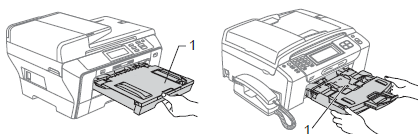
- Tryck på
 (Bläckindikator).
(Bläckindikator).
- Tryck på Testutskrift.
- Tryck på Utskriftskval..
- Tryck på Colour Start. En testsida för kontroll av utskriftskvaliteten skrivs nu ut.
- Kontrollera kvaliteten för de fyra färgblocken på sidan.
- Ett meddelande på skärmen frågar dig om utskriftskvaliteten är OK. Gör något av följande:
- Om alla linjer är tydliga och synliga, tryck på Ja för att avsluta kvalitetskontrollen för utskrift och gå vidare till steg 11.
- Om du kan se att det saknas korta linjer, tryck på Nej.
- På displayen visas frågan om utskriftskvaliteten för svart och färgen (de tre färgerna) är OK. Tryck på Ja eller Nej.
- Tryck på Colour Start. Skrivarhuvudet rengörs nu automatiskt.
- När rengöringen är klar trycker du på Colour Start. Maskinen börjar skriva ut testsidan för kontroll av utskriftskvalitet igen. Återgå sedan till steg 6.
- Tryck på Stop/Exit.
Om du repeterar denna procedur minst fem gånger och utskriftskvaliteten fortfarande är dålig, byt ut bläckpatronen för den igentäppta färgen.
Efter att du har bytt ut bläckpatronen, kontrollera utskriftskvaliteten. Om problemet kvarstår, upprepa rengöringen och testutskriftsproceduren minst fem gånger för den nya bläckpatronen. Om bläcket fortfarande saknas, ring Brothers kundtjänst.
VIDRÖR INTE skrivarhuvudet. Att vidröra skrivarhuvudet kan orsaka permanent skada och kan göra skrivarhuvudets garanti ogiltig.
Ställa in justering:
- Tryck på
 (Bläckindikator).
(Bläckindikator).
- Tryck på Testutskrift.
- Tryck på Justering.
- Tryck på Mono Start eller Colour Start. En testsida för kontroll av utskriftsjusteringen skrivs nu ut.
- Kontrollera testutskrifterna för 600 DPI och 1200 DPI för att avgöra om nummer 5 närmast överensstämmer med nummer 0.
- Gör något av följande:
- Om nummer 5-testen för testutskrifterna för både 600 DPI och 1200 DPI överensstämmer bäst, tryck på Ja för att avsluta utskriftsjusteringen och gå vidare till steg 9.
- Om ett annat testutskriftsnummer överensstämmer bättre för antingen 600 DPI eller 1200 DPI, tryck på Nej för att välja det.
- För 600 DPI, tryck på numret för den testutskrift som närmast överensstämmer med nummer 0-testet (1-8).
- För 1200 DPI, tryck på numret för den testutskrift som närmast överensstämmer med nummer 0-testet (1-8).
- Tryck på Stop/Exit.
Rengöring av skrivarhuvudet:
VIDRÖR INTE skrivarhuvudet. Att vidröra skrivarhuvudet kan orsaka permanent skada och kan göra skrivarhuvudets garanti ogiltig.
- Tryck på
 (Bläckindikator).
(Bläckindikator).
- Tryck på Rengör.
- Tryck på Svart, Färg eller Alla.
Maskinen rengör skrivarhuvudet. När rengöringen är avslutad, kommer maskinen att återgå till beredskapsläge (viloläge) automatiskt.
Om du rengör skrivarhuvudet minst fem gånger och utskriften inte har förbättrats, prova att installera en ny original Brother-bläckpatron för varje färg som har problem. Försök att rengöra skrivarhuvudet återigen upp till fem gånger. Om utskriften inte har förbättrats, kontakta Brothers kundtjänst.
-
I USA
Om garantin för din enhet fortfarande gäller, klicka här för ytterligare information.
Om garantin inte gäller längre – klicka här för att visa information om hur du kontaktar ett auktoriserat servicecenter nära dig. -
I Latinamerika
Klicka här för att visa telefonnummer till Brothers kundtjänst i Latinamerika.
